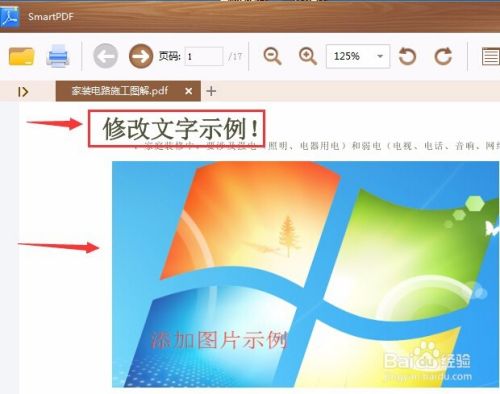


如今,为了保护版权,互联网上的大部分信息内容都是pdf格式的。而有时在我们下载文件后需要对信息进行一定的编辑。那么PDF应该如何编辑格式呢?今天小编就教大家如何编辑修改PDF文件。
编辑修改PDF文件之前,需要准备一个工具:PDF编辑器。这个可以自己在网上下载,下载后将它安装在电脑上就可以了。

由于小编英文不是太好,这里下载的是一个中文版PDF编辑器,双击快捷方式,进入到软件界面。

接下来不用我说大家应该都知道,就是打开需要编辑修改的PDF文件。单击“打开”按钮,找到PDF文件并选中,再单击“打开”按钮。
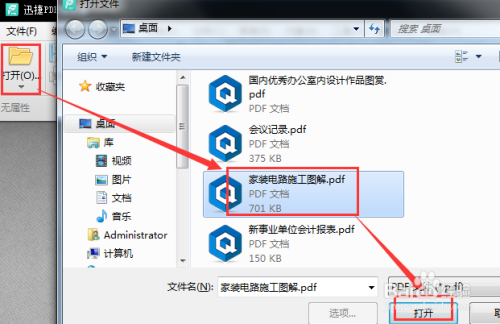
下面就针对PDF文件需要修改的地方进行选择修改按钮。这里就以修改文字内容和替换图片为例,向大家展示一下。
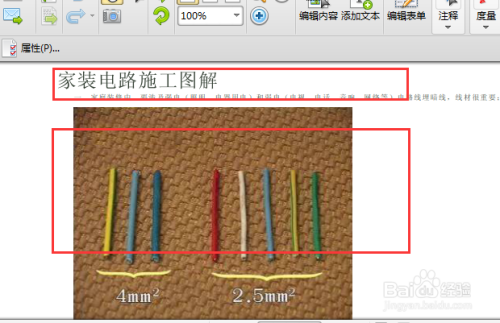
修改文字内容:
单击工具栏中的“编辑内容”,然后选中需要修改的文字,进行修改操作即可。
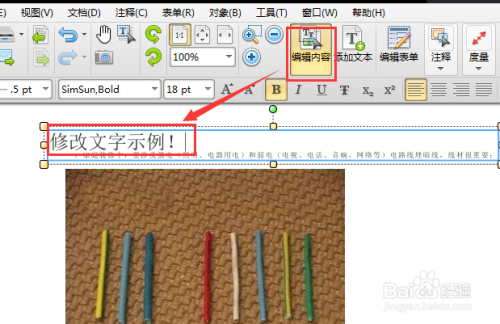
替换图片:
首先将本身的图片删除,然后单击菜单栏中的“文档”——“添加图像”——找到图片并选中——单击“打开”按钮。
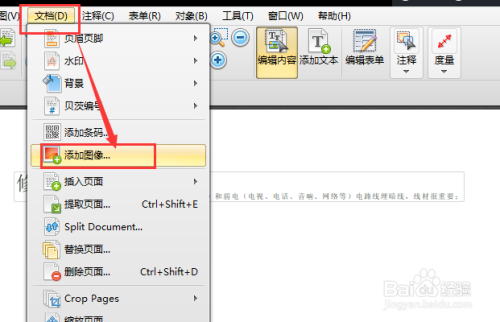
此时会弹出一个“添加图像”对话框,在这里选择“作为页面内容的一部分”,然后单击“放置”按钮。
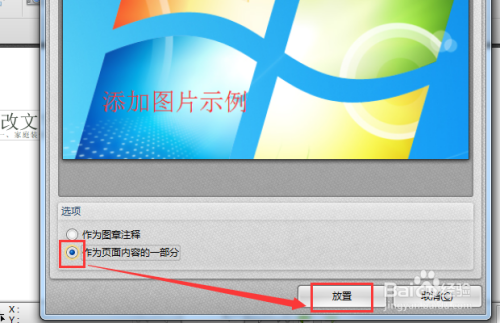
这样图片就成功的添加至PDF文件中了,如果需要调整图片的位置和大小,可直接用鼠标操作即可。
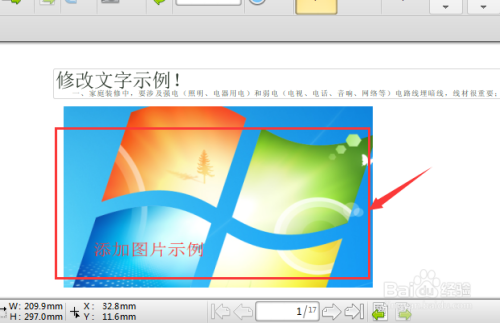
最后一步,也是非常重要的一步,就是记得保存文件。可以利用快捷键(Ctrl+S)进行保存,保存成功后可以用电脑中已安装好的PDF阅读器打开PDF文件,检查一下修改后的PDF文件,是否达到自己的需求。